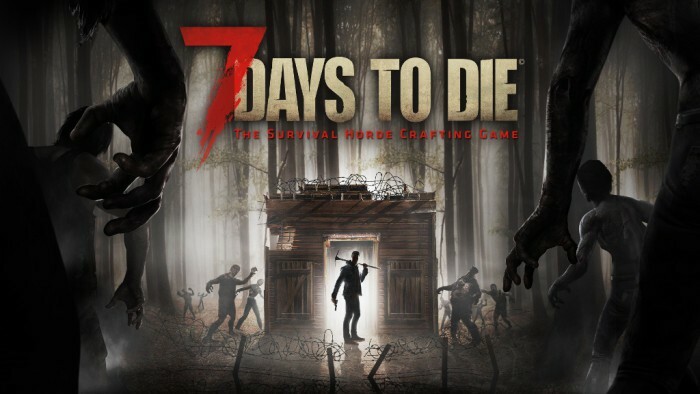Ovaj softver će održavati i pokretati upravljačke programe, čime će se zaštititi od uobičajenih računalnih pogrešaka i kvara hardvera. Provjerite sve svoje upravljačke programe u 3 jednostavna koraka:
- Preuzmite DriverFix (ovjerena datoteka za preuzimanje).
- Klik Započni skeniranje pronaći sve problematične upravljačke programe.
- Klik Ažuriranje upravljačkih programa kako biste dobili nove verzije i izbjegli kvarove u sustavu.
- DriverFix je preuzeo 0 čitatelji ovog mjeseca.
YouTube je izvrsna usluga dostupna na mnogim platformama, ali mnogi su korisnici prijavili probleme s youtube.com/activate ekran za unos koda na Xbox One. Ovaj se zaslon koristi za provjeru autentičnosti, a ako ne uspijete provjeriti autentičnost, možda nećete moći gledati YouTube na Xbox One. Međutim, postoji način da riješite ovaj problem.
Kako mogu popraviti Youtube.com/activate probleme s unosom koda na Xbox One? Prvo što možete učiniti je da se ponovo prijavite na svoj račun i pokušate ponovo provjeriti autentičnost aplikacije YouTube. Ako ovaj način ne uspije, pokušajte ponovo pokrenuti Xbox One i mrežnu vezu kako biste riješili problem.
Kako riješiti probleme s youtube.com/activate ekranom za unos koda na Xbox One
- Ponovno se prijavite na svoj račun
- Provjerite internetsku vezu
- Ponovo pokrenite svoj Xbox
1. Ponovno se prijavite na svoj račun
Ponekad vam može pomoći ponovno prijavljivanje na vaš račun youtube.com/activate unesite kod problema. Da biste se prijavili na svoj račun, jednostavno slijedite ove korake:
- Otvori svoj Youtube app.
- Krenite prema Prijava i postavke.
- Sada odaberite Prijaviti se i pritisnite x.
- Aplikacija će vam predstaviti kod.
- Zapišite kod i ne zatvarajte prozor.
- Ići youtube.com/activate s računala ili telefona.
- Sada unesite podatke o svom Google računu i prijavite se.
- Unesite kôd koji vam je dala aplikacija YouTube i nastavite.
- Sada odaberite Dopusti pristup.
2. Provjerite internetsku vezu

Ponekad vaša internetska veza može uzrokovati probleme s youtube.com/activate screen enter screen na Xbox One. Kao jednostavan prijedlog, možete pokušati ponovno pokrenuti modem / usmjerivač. Ali da biste riješili probleme s mrežom, jednostavno slijedite ove korake:
- pritisni Gumb Xbox otvoriti Vodič.
- Sada odaberite Postavke, a zatim odaberite Sve postavke.
- Odaberi Mreža.
- Odaberi Mrežne postavke. Sve veze trebale bi se pojaviti sada.
- Na desnoj strani zaslona Mrežne postavke odaberite Testirajte mrežnu vezu.
- Ako se otkriju bilo kakvi problemi, alat za rješavanje problema s mrežnom vezom pokušat će ih riješiti.
- Pričekajte dok alat za rješavanje problema ne riješi problem.
3. Ponovo pokrenite svoj Xbox

Ponekad vam najjednostavnije rješenje može dati najbolje rezultate, a nekoliko korisnika tvrdi da su problem riješili s youtube.com/activate acreen enter kod ponovnim pokretanjem konzole. Da biste to učinili, slijedite ove korake:
- pritisni Gumb Xbox i otvorite Vodič.
- Odaberi Postavke.
- Odaberi Ponovo pokrenite konzolu.
- Odaberite Da potvrditi.
Nadamo se da su vam ovi popravci bili od pomoći. U međuvremenu, javite nam u odjeljku za komentare dolje na koja ste još pitanja naletjeli tijekom korištenja aplikacija na vašem Xbox One.
POVEZANE PRIČE ZA PROVJERU:
- Nešto nije pošlo po zlu 0x803f8003 Xbox error [Fix]
- Evo kako ispraviti česte pogreške Xbox One S-a
- Pomoću ovih jednostavnih koraka popravite crni zaslon smrti na Xbox One